NOWA APLIKACJA EPC GRUPY NISSAN INSTRUKCJA OBSŁUGI
|
|
|
- Lech Jankowski
- 7 lat temu
- Przeglądów:
Transkrypt
1 NOWA APLIKACJA EPC GRUPY NISSAN INSTRUKCJA OBSŁUGI
2 IDENTYFIKUJ POJAZD Katalog EPC Nissan obsługiwany przez Microcat Live jest doskonałym systemem sprzedaży części. Aby rozpocząć korzystanie z systemu, przyjrzyj się głównym ekranom. Wyszukiwanie pojazdu Panel Wyszukiwanie pojazdu umożliwia wyszukiwanie pojazdu wg numeru VIN lub kodu modelu. Można również użyć częściowego nr VIN (ostatnich 8 znaków) lub wyszukiwania wg znacznika klienta. Wyszukiwanie w katalogu Panel Wyszukiwanie w katalogu umożliwia wybór modelu i roku z rozwijalnych list. Nowa sesja Odsyłacz Nowa sesja umożliwia otworzenie nowej sesji Microcat Live w przeglądarce użytkownika. Wyszukiwanie części Panel Wyszukiwanie części umożliwia wyszukiwanie części za pomocą rozmaitych typów wyszukiwania. Wyszukiwanie części jest możliwe we wszystkich katalogach. Indeks pojazdów Panel Indeks pojazdów umożliwia wyświetlanie i filtrowanie modeli za pomocą wglądu graficznego lub tekstowego. Ekran Identyfikuj pojazd to pierwszy ekran, który widzi użytkownik po zalogowaniu do katalogu EPC Nissan.
3 WYBIERZ CZĘŚCI Wyszukiwanie pojazdu Panel Wyszukiwanie pojazdu umożliwia wyszukiwanie pojazdu wg numeru VIN lub kodu modelu. Można również użyć częściowego nr VIN (ostatnich 8 znaków) lub wyszukiwania wg znacznika klienta. Wyszukiwanie w katalogu Panel Wyszukiwanie w katalogu umożliwia wybór modelu i roku z rozwijalnych list. Informacje o pojeździe Po wyszukaniu pojazdu panel Informacje o pojeździe wyświetla wszystkie informacje istotne dla wybranego pojazdu. Podczas wyszukiwania w katalogu można uściślić wyszukiwanie, wybierając główne atrybuty pojazdu z rozwijalnych list. Wyszukiwanie części Panel Wyszukiwanie części umożliwia wyszukiwanie części za pomocą rozmaitych typów wyszukiwania. Podczas wyszukiwania wg kodu części należy wprowadzić jeden lub kilka kodów części oddzielonych spacją. Podczas wyszukiwania według opisu należy wprowadzić jedno lub kilka słów w dowolnej kolejności. Ekran Wybierz części służy do lokalizowania części, dodawania części do listy zamówień a także przesyłania części do Systemu zarządzania dealerami. Indeks graficzny Panel Indeks graficzny umożliwia nawigację po indeksie z wykorzystaniem wglądu graficznego lub tekstowego. Aby zmniejszyć liczbę sekcji lub wyników wyszukiwania, można użyć pola Filtr.
4 ZAMÓWIENIA Pasek nawigacji Należy użyć paska nawigacji w górnej części ekranu, aby przejść do ekranu Zamówienia. Zakładki zamówień Zakładki zamówień umożliwiają śledzenie zamówień użytkownika lub przygotowanie nowych zamówień. Na zakładce Historia zamówień wyświetlane są wszystkie zamówienia użytkownika oraz ich status. Dane zamówienia Zakładka Dane zamówienia zawiera takie informacje, jak numer części, opisy i ilości. Ponadto można dodać do zamówienia dane klienta lub dostawy. Opcje zamówienia Opcje zamówienia, na przykład poziom ceny lub rodzaj zamówienia, można wybrać z rozwijalnych list. Ceny można także ukryć na liście zamówień. Przyciski listy zamówień Ekran zamówień służy do finalizacji listy zamówień, wydruku listy zamówień lub wysłania jej em lub przesłania do Systemu zarządzania dealerami. Przyciski Zapisz, Drukuj i Wyślij umożliwiają zakończenie pracy z listą zamówień. Listę zamówień można również przesłać do Systemu zarządzania dealerami. Pasek statusu poniżej przycisków listy zamówień przedstawia informacje o połączeniu DMS użytkownika.
5 DOWIEDZ SIĘ WIĘCEJ KARTA SZYBKIEJ POMOCY Identyfikuj pojazd Wskazówki dotyczące ilustracji Wczytaj lub usuń znaczniki klientów. Dodaj uwagę do tej sekcji. Resetuj informacje o pojeździe. Dodaj tę sekcję do swoich ulubionych. Wydrukuj informacje o pojeździe. Wydrukuj obraz. Prześlij informacje o pojeździe pocztą elektroniczną. Wyślij obraz em. Dodaj uwagę. Przeciągnij obraz w dowolnym kierunku. Wybierz części Zamówienia Wróć o poziom niżej. Pokaż wszystkie wybory w katalogu w widoku rolki filmu. Wyświetl lub schowaj ulubione. Wyświetl części według pojazdów, do których należą. Odwróć kolejność listy części na Liście zamówień. Zapisz listę zamówień. Wyświetl ekran podzielony. Wyczyść listę zamówień. Pokaż lub ukryj informacje o pojeździe. Wyślij listę zamówień. Kliknij, aby uzyskać więcej opcji filtra. Drukuj listę zamówień. Wyświetl graficzny wgląd indeksu. Wyświetl tekstowy wgląd indeksu. Usuń zamówienie. Przenieś listę zamówień do Twojego DMS. MK7_PL Należy kliknąć ikonę, aby uzyskać dostęp do materiałów pomocy oraz skonfigurować własne ustawienia.
6 PODPOWIEDZI EKRANOWE Przesuń mysz do ikony informacji, aby wyświetlić przydatną wskazówkę. MK7_NMC_PL
Co nowego w programie GM EPC
 Co nowego w programie GM EPC Nawigacja graficzna Program GM EPC następnej generacji posiada szereg nowych funkcji, dzięki którym wyszukiwanie właściwej części jest szybsze i łatwiejsze. Aby uzyskać szczegółowe
Co nowego w programie GM EPC Nawigacja graficzna Program GM EPC następnej generacji posiada szereg nowych funkcji, dzięki którym wyszukiwanie właściwej części jest szybsze i łatwiejsze. Aby uzyskać szczegółowe
Mercedes-Benz WebParts
 Mercedes-Benz WebParts Informator dla Klientów Mercedes-Benz WebParts, został gruntownie przebudowany, ten materiał zawiera krótki przegląd podstawowych funkcjonalności dla wersji 4.0 Ekran startowy Po
Mercedes-Benz WebParts Informator dla Klientów Mercedes-Benz WebParts, został gruntownie przebudowany, ten materiał zawiera krótki przegląd podstawowych funkcjonalności dla wersji 4.0 Ekran startowy Po
JLR EPC. Szybki start. Spis treści. Polish Version 2.0. Przewodnik krok po kroku Przewodnik po ekranach
 JLR EPC Szybki start Spis treści Przewodnik krok po kroku...2-7 Przewodnik po ekranach....8-11 Polish Version 2.0 Szybki start aplikacji JLR EPC 1. Uruchamianie aplikacji Otwórz przeglądarkę internetową
JLR EPC Szybki start Spis treści Przewodnik krok po kroku...2-7 Przewodnik po ekranach....8-11 Polish Version 2.0 Szybki start aplikacji JLR EPC 1. Uruchamianie aplikacji Otwórz przeglądarkę internetową
SERVICE BOX PRZEWODNIK DLA WARSZTATÓW NIEZALEŻNYCH
 SERVICE BOX PRZEWODNIK DLA WARSZTATÓW NIEZALEŻNYCH 1 Portal PEUGEOT Service Box jest nowoczesną aplikacją internetową, dzięki której możecie Państwo usprawnić, udoskonalić oraz rozwinąć współpracę z AUTORYZOWANYMI
SERVICE BOX PRZEWODNIK DLA WARSZTATÓW NIEZALEŻNYCH 1 Portal PEUGEOT Service Box jest nowoczesną aplikacją internetową, dzięki której możecie Państwo usprawnić, udoskonalić oraz rozwinąć współpracę z AUTORYZOWANYMI
Przewodnik użytkownika dla operatorów systemu AgentWorks wydanie 11 wersja polska
 Przewodnik użytkownika dla operatorów systemu AgentWorks wydanie 11 wersja polska 08/01/2013 2012 MoneyGram International Wszelkie prawa zastrzeżone. Spis treści Przegląd procesu rejestracji... 1 1. Logowanie
Przewodnik użytkownika dla operatorów systemu AgentWorks wydanie 11 wersja polska 08/01/2013 2012 MoneyGram International Wszelkie prawa zastrzeżone. Spis treści Przegląd procesu rejestracji... 1 1. Logowanie
Dokumentacja użytkowa
 1 Dokumentacja użytkowa 2 Spis treści 1. Ekran wprowadzenia do aplikacji. 3 2. Rejestracja i logowanie 4 2.1. Ekran logowania do aplikacji 4 2.2. Ekran przypomnienia hasła 5 2.3. Ekran rejestracji 6 3.
1 Dokumentacja użytkowa 2 Spis treści 1. Ekran wprowadzenia do aplikacji. 3 2. Rejestracja i logowanie 4 2.1. Ekran logowania do aplikacji 4 2.2. Ekran przypomnienia hasła 5 2.3. Ekran rejestracji 6 3.
INSTRUKCJA DLA STUDENTA
 INSTRUKCJA DLA STUDENTA Akademicki System Archiwizacji Prac (ASAP) to nowoczesne, elektroniczne archiwum prac dyplomowych zintegrowane z systemem antyplagiatowym Plagiat.pl. Student korzystający z systemu
INSTRUKCJA DLA STUDENTA Akademicki System Archiwizacji Prac (ASAP) to nowoczesne, elektroniczne archiwum prac dyplomowych zintegrowane z systemem antyplagiatowym Plagiat.pl. Student korzystający z systemu
DHL EXPRESS. 1 DHL IntraShip Przewodnik
 DHL EXPRESS 1 DHL IntraShip Przewodnik LOGOWANIE Użyj swojej nazwy użytkownika i hasła, aby zalogować się do DHL IntraShip na stronie https://www.intrashipeu.dhl.com (lub skorzystaj z lokalnego adresu
DHL EXPRESS 1 DHL IntraShip Przewodnik LOGOWANIE Użyj swojej nazwy użytkownika i hasła, aby zalogować się do DHL IntraShip na stronie https://www.intrashipeu.dhl.com (lub skorzystaj z lokalnego adresu
Obsługa Panelu Menadżera
 Obsługa Panelu Menadżera Wersja 3.59.305 4.04.2013 r. Panel Menadżera pozwala na dostęp do wybranych informacji systemu Streamsoft Prestiż, poprzez przeglądarkę internetową. Ponadto panel ten można obsługiwać
Obsługa Panelu Menadżera Wersja 3.59.305 4.04.2013 r. Panel Menadżera pozwala na dostęp do wybranych informacji systemu Streamsoft Prestiż, poprzez przeglądarkę internetową. Ponadto panel ten można obsługiwać
WellCommerce Poradnik: Sprzedaż
 WellCommerce Poradnik: Sprzedaż Spis treści well W tej części poradnika poznasz funkcje WellCommerce odpowiedzialne za obsługę sprzedaży. 2 Spis treści... 2 Wstęp... 3 Logowanie do panelu administratora...
WellCommerce Poradnik: Sprzedaż Spis treści well W tej części poradnika poznasz funkcje WellCommerce odpowiedzialne za obsługę sprzedaży. 2 Spis treści... 2 Wstęp... 3 Logowanie do panelu administratora...
CitiManager Skrócona instrukcja obsługi dla Administratorów programu. Maj Bank Handlowy w Warszawie S.A.
 CitiManager Skrócona instrukcja obsługi dla Administratorów programu Maj 2017 www.citihandlowy.pl Bank Handlowy w Warszawie S.A. CitiManager Skrócona instrukcja obsługi dla Administratorów programu Spis
CitiManager Skrócona instrukcja obsługi dla Administratorów programu Maj 2017 www.citihandlowy.pl Bank Handlowy w Warszawie S.A. CitiManager Skrócona instrukcja obsługi dla Administratorów programu Spis
Aplikacja Dodatkowe zakładki Shoper Appstore REALIZACJA
 Aplikacja Dodatkowe zakładki Shoper Appstore REALIZACJA Spis treści Instalacja aplikacji...3 Korzystanie z aplikacji...5 Konfiguracja aplikacji...6 Włączanie / wyłączanie aplikacji...6 Standardowe zakładki...6
Aplikacja Dodatkowe zakładki Shoper Appstore REALIZACJA Spis treści Instalacja aplikacji...3 Korzystanie z aplikacji...5 Konfiguracja aplikacji...6 Włączanie / wyłączanie aplikacji...6 Standardowe zakładki...6
INSTRUKCJA Panel administracyjny
 INSTRUKCJA Panel administracyjny Konto nauczyciela Spis treści Instrukcje...2 Rejestracja w systemie:...2 Logowanie do systemu:...2 Przypomnienie hasła:...2 Przypomnienie hasła:...2 Przesłanie zgłoszenia
INSTRUKCJA Panel administracyjny Konto nauczyciela Spis treści Instrukcje...2 Rejestracja w systemie:...2 Logowanie do systemu:...2 Przypomnienie hasła:...2 Przypomnienie hasła:...2 Przesłanie zgłoszenia
Benutzerhandbuch, November 2009 Seite 2. Wstęp... 3. 1. Dostęp... 4. 2. Rejestracja... 5. 3. Logowanie... 7. 4. Wyszukiwanie przesyłki...
 ł ł ść ś ł ę Benutzerhandbuch, November 2009 Seite 2 Spis treści Wstęp... 3 1. Dostęp... 4 2. Rejestracja... 5 3. Logowanie... 7 4. Wyszukiwanie przesyłki... 9 5. Lista przesyłek... 12 6. Szczegóły przesyłki...
ł ł ść ś ł ę Benutzerhandbuch, November 2009 Seite 2 Spis treści Wstęp... 3 1. Dostęp... 4 2. Rejestracja... 5 3. Logowanie... 7 4. Wyszukiwanie przesyłki... 9 5. Lista przesyłek... 12 6. Szczegóły przesyłki...
Instrukcja użytkownika. Baza Danych Członków SEP / 1
 Instrukcja użytkownika Baza Danych Członków SEP 09.2017 / 1 Spis treści 1. Pierwsze logowanie... 4 2. Interfejs i dostępne opcje... 8 3. Zarządzanie Oddziałem... 11 I. Dodawanie Oddziału... 11 II. Edycja
Instrukcja użytkownika Baza Danych Członków SEP 09.2017 / 1 Spis treści 1. Pierwsze logowanie... 4 2. Interfejs i dostępne opcje... 8 3. Zarządzanie Oddziałem... 11 I. Dodawanie Oddziału... 11 II. Edycja
INSTRUKCJA OBSŁUGI PANELU WEBMAIL
 INSTRUKCJA OBSŁUGI PANELU WEBMAIL Webmail spełnia wszystkie wymogi stawiane programowi pocztowemu, włączając w to obsługę typów MIME, książkę adresową, możliwość manipulowania folderami, wyszukiwanie wiadomości
INSTRUKCJA OBSŁUGI PANELU WEBMAIL Webmail spełnia wszystkie wymogi stawiane programowi pocztowemu, włączając w to obsługę typów MIME, książkę adresową, możliwość manipulowania folderami, wyszukiwanie wiadomości
UONET+ moduł Sekretariat
 UONET+ moduł Sekretariat Jak przenieść ucznia objętego obowiązkiem szkolnym do innej szkoły? Aby w systemie UONET+ odnotować fakt przeniesienia ucznia objętego obowiązkiem szkolnym do innej szkoły, należy
UONET+ moduł Sekretariat Jak przenieść ucznia objętego obowiązkiem szkolnym do innej szkoły? Aby w systemie UONET+ odnotować fakt przeniesienia ucznia objętego obowiązkiem szkolnym do innej szkoły, należy
 INSTRUKCJA OBSŁUGI PULPITU KONTRAHENTA: www.partner.brzost.pl SPIS TREŚCI 1. Logowanie do systemu.... 3 2. Moje dane.... 4 2.1 Zakładka Moje dane.... 4 2.2 Zakładka zmiana hasła.... 4 3. Katalog towarów....
INSTRUKCJA OBSŁUGI PULPITU KONTRAHENTA: www.partner.brzost.pl SPIS TREŚCI 1. Logowanie do systemu.... 3 2. Moje dane.... 4 2.1 Zakładka Moje dane.... 4 2.2 Zakładka zmiana hasła.... 4 3. Katalog towarów....
INSTRUKCJA DLA STUDENTA
 INSTRUKCJA DLA STUDENTA Akademicki System Archiwizacji Prac (ASAP) to nowoczesne, elektroniczne archiwum prac dyplomowych zintegrowane z systemem antyplagiatowym Plagiat.pl. Student korzystający z systemu
INSTRUKCJA DLA STUDENTA Akademicki System Archiwizacji Prac (ASAP) to nowoczesne, elektroniczne archiwum prac dyplomowych zintegrowane z systemem antyplagiatowym Plagiat.pl. Student korzystający z systemu
CitiManager Krótki przewodnik dla Posiadaczy kart
 1 CitiManager Krótki przewodnik dla Posiadaczy kart Lipiec 2015 Rozwiązania skarbowe i handlowe CitiManager - Krótki przewodnik dla Posiadaczy kart Spis treści 2 Spis treści Wnioskowanie o wydanie karty
1 CitiManager Krótki przewodnik dla Posiadaczy kart Lipiec 2015 Rozwiązania skarbowe i handlowe CitiManager - Krótki przewodnik dla Posiadaczy kart Spis treści 2 Spis treści Wnioskowanie o wydanie karty
Płace VULCAN. 2. W polu nad drzewem danych ustaw rok, za który chcesz utworzyć deklaracje.
 Płace VULCAN Jak utworzyć deklaracje PIT, podpisać je certyfikatem i wysłać do systemu e-deklaracje? Warunkiem obligatoryjnym umożliwiającym elektroniczne przekazywanie dokumentacji do urzędów skarbowych
Płace VULCAN Jak utworzyć deklaracje PIT, podpisać je certyfikatem i wysłać do systemu e-deklaracje? Warunkiem obligatoryjnym umożliwiającym elektroniczne przekazywanie dokumentacji do urzędów skarbowych
Koniński Dom Kultury (KDK) Instrukcja dla użytkowników IRKA
 Koniński Dom Kultury (KDK) Instrukcja dla użytkowników IRKA 1 Rejestracja do systemu i pierwsze logowanie. 2 Edycja danych użytkownika. 3 Rejestracja konta dziecka w systemie. 4 Edycja danych dziecka.
Koniński Dom Kultury (KDK) Instrukcja dla użytkowników IRKA 1 Rejestracja do systemu i pierwsze logowanie. 2 Edycja danych użytkownika. 3 Rejestracja konta dziecka w systemie. 4 Edycja danych dziecka.
Instrukcja użytkownika
 Instrukcja użytkownika BIC Portal Rozpoczęcie pracy W celu uzyskania dostępu do Księgi Procesów należy się zalogować. Logowanie W celu zalogowania do portalu wprowadź nazwę i hasło użytkownika, a następnie
Instrukcja użytkownika BIC Portal Rozpoczęcie pracy W celu uzyskania dostępu do Księgi Procesów należy się zalogować. Logowanie W celu zalogowania do portalu wprowadź nazwę i hasło użytkownika, a następnie
Instrukcja uŝytkowania programu
 PN Instrukcja uŝytkowania programu PIXEL Zakład Informatyki Stosowanej Bydgoszcz Poznań 2 Spis treści SPIS TREŚCI...2 1. URUCHOMIENIE PROGRAMU...3 2. LOGOWANIE OPERATORA DO PROGRAMU...3 3. OKNO GŁÓWNE
PN Instrukcja uŝytkowania programu PIXEL Zakład Informatyki Stosowanej Bydgoszcz Poznań 2 Spis treści SPIS TREŚCI...2 1. URUCHOMIENIE PROGRAMU...3 2. LOGOWANIE OPERATORA DO PROGRAMU...3 3. OKNO GŁÓWNE
1. Na pulpicie lub ekranie uruchomienia, dwa razy kliknij [RICOH IWB Client], aby uruchomić klienta RICOH Interactive Whiteboard.
![1. Na pulpicie lub ekranie uruchomienia, dwa razy kliknij [RICOH IWB Client], aby uruchomić klienta RICOH Interactive Whiteboard. 1. Na pulpicie lub ekranie uruchomienia, dwa razy kliknij [RICOH IWB Client], aby uruchomić klienta RICOH Interactive Whiteboard.](/thumbs/64/50840261.jpg) RICOH Interactive Whiteboard Client for Windows Podręcznik uruchomienia Przed rozpoczęciem korzystania z produktu należy zapoznać się z niniejszym podręcznikiem. Dokument należy zachować, gdyż może być
RICOH Interactive Whiteboard Client for Windows Podręcznik uruchomienia Przed rozpoczęciem korzystania z produktu należy zapoznać się z niniejszym podręcznikiem. Dokument należy zachować, gdyż może być
Spis treści. 1. Logowanie. 2. Strona startowa. 3. Moje dane. 4. Towary. 5. Zamówienia. 6. Promocje
 INSTRUKCJA OBSŁUGI Spis treści 1. Logowanie 2. Strona startowa 3. Moje dane 4. Towary 5. Zamówienia 6. Promocje 1. Logowanie Logowanie do Internetowego Systemu Sprzedaży odbywa się na stronie www.partner-parts.pl/izam
INSTRUKCJA OBSŁUGI Spis treści 1. Logowanie 2. Strona startowa 3. Moje dane 4. Towary 5. Zamówienia 6. Promocje 1. Logowanie Logowanie do Internetowego Systemu Sprzedaży odbywa się na stronie www.partner-parts.pl/izam
PekaoBiznes24 nowe spojrzenie na bankowość internetową
 PekaoBiznes24 nowe spojrzenie na bankowość internetową Przewodnik dla Użytkowników Departament Bankowości Elektronicznej Grudzień 2014 PekaoBiznes24 dla Klientów Biznesowych Wstęp Z przyjemnością przedstawiamy
PekaoBiznes24 nowe spojrzenie na bankowość internetową Przewodnik dla Użytkowników Departament Bankowości Elektronicznej Grudzień 2014 PekaoBiznes24 dla Klientów Biznesowych Wstęp Z przyjemnością przedstawiamy
Prezentacja systemu do obsługi klienta (platforma B2B) Adres sklepu:
 Prezentacja systemu do obsługi klienta (platforma B2B) Adres sklepu: www.sklep.biuroklub.pl Strona główna 1. Logowanie: klikamy w Zaloguj się i wpisujemy login i hasło 1b. Logowanie : resetowanie hasła
Prezentacja systemu do obsługi klienta (platforma B2B) Adres sklepu: www.sklep.biuroklub.pl Strona główna 1. Logowanie: klikamy w Zaloguj się i wpisujemy login i hasło 1b. Logowanie : resetowanie hasła
Materiał szkoleniowy:
 UNIWERSYTET MARII CURIE-SKŁODOWSKIEJ W LUBLINIE Projekt Nowoczesny model zarządzania w UMCS umowa nr UDA-POKL.04.01.01-00-036/11-00 Pl. Marii Curie-Skłodowskiej 5, 20-031 Lublin, www.nowoczesny.umcs.lublin.pl
UNIWERSYTET MARII CURIE-SKŁODOWSKIEJ W LUBLINIE Projekt Nowoczesny model zarządzania w UMCS umowa nr UDA-POKL.04.01.01-00-036/11-00 Pl. Marii Curie-Skłodowskiej 5, 20-031 Lublin, www.nowoczesny.umcs.lublin.pl
Skrócona instrukcja. DriveConfigurator Konfigurator produktu firmy SEW-EURODRIVE
 Technika napędowa \ Automatyzacja napędów \ Integracja systemowa \ Usługi Skrócona instrukcja DriveConfigurator Konfigurator produktu firmy SEW-EURODRIVE Wydanie 11/2014 20089333/PL SEW-EURODRIVE Driving
Technika napędowa \ Automatyzacja napędów \ Integracja systemowa \ Usługi Skrócona instrukcja DriveConfigurator Konfigurator produktu firmy SEW-EURODRIVE Wydanie 11/2014 20089333/PL SEW-EURODRIVE Driving
Instrukcja wypełniania formularza Ankieta Trwałości
 Instrukcja wypełniania formularza Ankieta Trwałości 1. Logowanie Ankieta dostępna jest jako formularz w systemie SEZAM, z którego wysyłane były wnioski: aplikacyjny oraz o płatność. Należy zalogować się
Instrukcja wypełniania formularza Ankieta Trwałości 1. Logowanie Ankieta dostępna jest jako formularz w systemie SEZAM, z którego wysyłane były wnioski: aplikacyjny oraz o płatność. Należy zalogować się
mysupport Instrukcja obsługi dla użytkowników
 mysupport Instrukcja obsługi dla użytkowników Wersja dokumentacji 1.3 / 28.09.2018 SPIS TREŚCI Wstęp... 3 1. Logowanie... 3 2. Strona główna... 4 3. Zgłoszenia serwisowe... 6 3.1. Przegląd zgłoszeń serwisowych...
mysupport Instrukcja obsługi dla użytkowników Wersja dokumentacji 1.3 / 28.09.2018 SPIS TREŚCI Wstęp... 3 1. Logowanie... 3 2. Strona główna... 4 3. Zgłoszenia serwisowe... 6 3.1. Przegląd zgłoszeń serwisowych...
USTAWIENIA UŻYTKOWNIKA
 USTAWIENIA UŻYTKOWNIKA Opcja Konfiguracja Użytkownika umożliwia Użytkownikowi dostosować wygląd systemu BOŚBank24 iboss do własnych preferencji. Możliwe jest: włączenie pomocy wyświetlanej na formatkach
USTAWIENIA UŻYTKOWNIKA Opcja Konfiguracja Użytkownika umożliwia Użytkownikowi dostosować wygląd systemu BOŚBank24 iboss do własnych preferencji. Możliwe jest: włączenie pomocy wyświetlanej na formatkach
Instrukcja portalu TuTej24.pl
 Instrukcja portalu TuTej24.pl Spis treści 1. Strona główna... 2 2. Zaloguj się... 4 3. Rejestracja nowego konta... 5 4. Zmiana hasła... 7 5. Moje konto... 8 5.1 Lista ogłoszeń... 8 5.1.1 Aktywne...8 5.1.2
Instrukcja portalu TuTej24.pl Spis treści 1. Strona główna... 2 2. Zaloguj się... 4 3. Rejestracja nowego konta... 5 4. Zmiana hasła... 7 5. Moje konto... 8 5.1 Lista ogłoszeń... 8 5.1.1 Aktywne...8 5.1.2
Panel Produkcyjny by CTI. Instrukcja
 Panel Produkcyjny by CTI Instrukcja Spis treści 1. Opis... 3 2. Konfiguracja... 4 3. Logowanie... 7 4. Rejestracja czasu pracy... 8 5. Generowanie dokumentów... 13 5.1. Generowanie dokumentów PW... 15
Panel Produkcyjny by CTI Instrukcja Spis treści 1. Opis... 3 2. Konfiguracja... 4 3. Logowanie... 7 4. Rejestracja czasu pracy... 8 5. Generowanie dokumentów... 13 5.1. Generowanie dokumentów PW... 15
UONET+ moduł Sekretariat
 UONET+ moduł Sekretariat Jak przekazać ucznia objętego obowiązkiem szkolnym do innej szkoły? Aby w systemie UONET+ odnotować fakt przekazania ucznia objętego obowiązkiem szkolnym do innej szkoły, należy
UONET+ moduł Sekretariat Jak przekazać ucznia objętego obowiązkiem szkolnym do innej szkoły? Aby w systemie UONET+ odnotować fakt przekazania ucznia objętego obowiązkiem szkolnym do innej szkoły, należy
KASK by CTI. Instrukcja
 KASK by CTI Instrukcja Spis treści 1. Opis programu... 3 2. Pierwsze uruchomienie... 4 3. Okno główne programu... 5 4. Konfiguracja atrybutów... 6 5. Nadawanie wartości atrybutom... 7 6. Wybór firmy z
KASK by CTI Instrukcja Spis treści 1. Opis programu... 3 2. Pierwsze uruchomienie... 4 3. Okno główne programu... 5 4. Konfiguracja atrybutów... 6 5. Nadawanie wartości atrybutom... 7 6. Wybór firmy z
System Obsługi Zgłoszeń Instrukcja Użytkownika
 System Obsługi Zgłoszeń Instrukcja Użytkownika Copyright 2018 Comarch S.A. 1 Logowanie do Systemu Logowanie do Systemu dla Klientów i Partnerów Comarch dostępne jest z poziomu Indywidualnych Stron Klienta/Partnera.
System Obsługi Zgłoszeń Instrukcja Użytkownika Copyright 2018 Comarch S.A. 1 Logowanie do Systemu Logowanie do Systemu dla Klientów i Partnerów Comarch dostępne jest z poziomu Indywidualnych Stron Klienta/Partnera.
Mobilny CRM BY CTI 1
 Mobilny CRM BY CTI 1 Spis treści 1. Wstęp...3 2. Instrukcja do programu...3 2.1. Lewe menu...4 2.1.1. Zakładka klient...5 2.1.2. Zakładka spotkania... 10 2.1.3. Zakładka kalendarz... 17 2.1.4. Zakładka
Mobilny CRM BY CTI 1 Spis treści 1. Wstęp...3 2. Instrukcja do programu...3 2.1. Lewe menu...4 2.1.1. Zakładka klient...5 2.1.2. Zakładka spotkania... 10 2.1.3. Zakładka kalendarz... 17 2.1.4. Zakładka
APLIKACJA E-IMPULS DO OBSŁUGI PRACOWNICZEGO PROGRAMU EMERYTALNEGO W BANKU SPÓŁDZIELCZYM. Maj 2017
 APLIKACJA E-IMPULS DO OBSŁUGI PRACOWNICZEGO PROGRAMU EMERYTALNEGO W BANKU SPÓŁDZIELCZYM Maj 2017 E - IMPULS 1) Aplikacja E-Impuls służy do obsługi Pracowniczych Programów Emerytalnych przez Zakłady Pracy;
APLIKACJA E-IMPULS DO OBSŁUGI PRACOWNICZEGO PROGRAMU EMERYTALNEGO W BANKU SPÓŁDZIELCZYM Maj 2017 E - IMPULS 1) Aplikacja E-Impuls służy do obsługi Pracowniczych Programów Emerytalnych przez Zakłady Pracy;
Dokumentacja Ucznia aplikacji Twoje zadania
 Dokumentacja Ucznia aplikacji Twoje zadania Zamawiający: Wykonawca: Dokumentacja powstała w ramach projektów Dokumentacja powstała w ramach projektów: e-usługi e-organizacj a - pakiet rozwiązań informatycznych
Dokumentacja Ucznia aplikacji Twoje zadania Zamawiający: Wykonawca: Dokumentacja powstała w ramach projektów Dokumentacja powstała w ramach projektów: e-usługi e-organizacj a - pakiet rozwiązań informatycznych
Instrukcja obsługi Zaplecza epk w zakresie zarządzania tłumaczeniami opisów procedur, publikacji oraz poradników przedsiębiorcy
 Instrukcja obsługi Zaplecza epk w zakresie zarządzania tłumaczeniami opisów procedur, publikacji oraz poradników przedsiębiorcy Spis treści: 1 WSTĘP... 3 2 DOSTĘP DO SYSTEMU... 3 3 OPIS OGÓLNY SEKCJI TŁUMACZENIA...
Instrukcja obsługi Zaplecza epk w zakresie zarządzania tłumaczeniami opisów procedur, publikacji oraz poradników przedsiębiorcy Spis treści: 1 WSTĘP... 3 2 DOSTĘP DO SYSTEMU... 3 3 OPIS OGÓLNY SEKCJI TŁUMACZENIA...
Instrukcja użytkownika STUDENTA AKADEMICKIEGO SYSTEMU ARCHIWIZACJI PRAC
 Instrukcja użytkownika STUDENTA AKADEMICKIEGO SYSTEMU ARCHIWIZACJI PRAC Strona 1 z 14 Akademicki System Archiwizacji Prac (ASAP) to nowoczesne, elektroniczne archiwum prac dyplomowych zintegrowane z systemem
Instrukcja użytkownika STUDENTA AKADEMICKIEGO SYSTEMU ARCHIWIZACJI PRAC Strona 1 z 14 Akademicki System Archiwizacji Prac (ASAP) to nowoczesne, elektroniczne archiwum prac dyplomowych zintegrowane z systemem
Sprzedaż Sadzonek i nasion Instrukcja klienta Wersja 1.4
 Sprzedaż Sadzonek i nasion Instrukcja klienta Wersja 1.4 Piotr Gryglicki, Paweł Szetela RDLP w Zielonej Górze 2014-04-25 Spis treści 1. Wstęp... 3 2. Moduł klienta... 3 2.1. Przeglądanie danych... 4 2.2.
Sprzedaż Sadzonek i nasion Instrukcja klienta Wersja 1.4 Piotr Gryglicki, Paweł Szetela RDLP w Zielonej Górze 2014-04-25 Spis treści 1. Wstęp... 3 2. Moduł klienta... 3 2.1. Przeglądanie danych... 4 2.2.
SYSTEM OBSŁUGI ZGŁOSZEŃ SERWISOWYCH
 SYSTEM OBSŁUGI ZGŁOSZEŃ SERWISOWYCH - INSTRUKCJA UŻYTKOWANIA W trosce o naszych Klientów uruchomiliśmy nowy System Obsługi Zgłoszeń Serwisowych. Każde zgłoszenie ma przyporządkowany unikalny numer, którego
SYSTEM OBSŁUGI ZGŁOSZEŃ SERWISOWYCH - INSTRUKCJA UŻYTKOWANIA W trosce o naszych Klientów uruchomiliśmy nowy System Obsługi Zgłoszeń Serwisowych. Każde zgłoszenie ma przyporządkowany unikalny numer, którego
PRZEKAZANIE WYCIĄGU Z OPERATU SZACUNKOWEGO ZA POŚREDNICTWEM PLATFORMY epuap 2
 PRZEKAZANIE WYCIĄGU Z OPERATU SZACUNKOWEGO ZA POŚREDNICTWEM PLATFORMY epuap 2 Krótki opis kolejnych czynności koniecznych do prawidłowego przekazania za pośrednictwem platformy epuap 2 wyciągu z operatu
PRZEKAZANIE WYCIĄGU Z OPERATU SZACUNKOWEGO ZA POŚREDNICTWEM PLATFORMY epuap 2 Krótki opis kolejnych czynności koniecznych do prawidłowego przekazania za pośrednictwem platformy epuap 2 wyciągu z operatu
Instrukcja obsługi ON!Track. Wersja mobilna 2.3 Wersja instrukcji 1.1
 Instrukcja obsługi ON!Track Wersja mobilna 2.3 Wersja instrukcji 1.1 Spis treści Czym jest ON!Track?... 2 Jak pobrać ON!Track ze sklepu App Store?... 3 Jak przejść do aplikacji mobilnej ON!Track?... 8
Instrukcja obsługi ON!Track Wersja mobilna 2.3 Wersja instrukcji 1.1 Spis treści Czym jest ON!Track?... 2 Jak pobrać ON!Track ze sklepu App Store?... 3 Jak przejść do aplikacji mobilnej ON!Track?... 8
Dokumentacja Rodzica aplikacji Twoje zadania
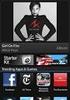 Dokumentacja Rodzica aplikacji Twoje zadania Zamawiający: Wykonawca: Dokumentacja powstała w ramach projektów Dokumentacja powstała w ramach projektów: e-usługi e-organizacj a - pakiet rozwiązań informatycznych
Dokumentacja Rodzica aplikacji Twoje zadania Zamawiający: Wykonawca: Dokumentacja powstała w ramach projektów Dokumentacja powstała w ramach projektów: e-usługi e-organizacj a - pakiet rozwiązań informatycznych
Instrukcja obsługi Platformy nszkoła. Panel Opiekuna
 Instrukcja obsługi Platformy nszkoła Panel Opiekuna Spis Treści I. Rozpoczęcie pracy... 3 Pulpit... 3 Menu Start... 4 II. Dzienniczek Ucznia... 4 Historia ucznia... 6 III. Przedmioty... 7 Plan lekcji...
Instrukcja obsługi Platformy nszkoła Panel Opiekuna Spis Treści I. Rozpoczęcie pracy... 3 Pulpit... 3 Menu Start... 4 II. Dzienniczek Ucznia... 4 Historia ucznia... 6 III. Przedmioty... 7 Plan lekcji...
Zasady tworzenia podstron
 Zasady tworzenia podstron Jeśli tworzysz rozbudowaną witrynę internetową z wieloma podstronami, za chwilę dowiesz się, jak dodawać nowe podstrony w kreatorze Click Web, czym kierować się przy projektowaniu
Zasady tworzenia podstron Jeśli tworzysz rozbudowaną witrynę internetową z wieloma podstronami, za chwilę dowiesz się, jak dodawać nowe podstrony w kreatorze Click Web, czym kierować się przy projektowaniu
Instrukcja obsługi ON!Track. Platforma internetowa 2.3 Wersja instrukcji 1.1
 Instrukcja obsługi ON!Track Platforma internetowa 2.3 Wersja instrukcji 1.1 Spis treści Pierwsze kroki... 3 Czym jest ON!Track?... 3 Jak wygląda procedura korzystania z aplikacji ON!Track?... 3 Jak dodać,
Instrukcja obsługi ON!Track Platforma internetowa 2.3 Wersja instrukcji 1.1 Spis treści Pierwsze kroki... 3 Czym jest ON!Track?... 3 Jak wygląda procedura korzystania z aplikacji ON!Track?... 3 Jak dodać,
Instrukcja modułu BKD - Wykonawca
 Instrukcja modułu BKD - Wykonawca 1 Autor Izabela Kaniewska Projekt Platforma zakupowa GPP Manager Wioleta Tymorek Data utworzony 2014-04-28 Data modyfikacji 2014-12-03 19:34:00 Wersja 1.0 Ilość stron
Instrukcja modułu BKD - Wykonawca 1 Autor Izabela Kaniewska Projekt Platforma zakupowa GPP Manager Wioleta Tymorek Data utworzony 2014-04-28 Data modyfikacji 2014-12-03 19:34:00 Wersja 1.0 Ilość stron
1. INFORMACJE O DOKUMENCIE 2. WPROWADZENIE
 1. INFORMACJE O DOKUMENCIE Niniejszy dokument jest dokumentacją użytkownika systemu bankowości elektronicznej CBP - ebank.bsszczytno.pl. 2. WPROWADZENIE Miniaplikacja Wiadomości dostępna jest dla użytkownika
1. INFORMACJE O DOKUMENCIE Niniejszy dokument jest dokumentacją użytkownika systemu bankowości elektronicznej CBP - ebank.bsszczytno.pl. 2. WPROWADZENIE Miniaplikacja Wiadomości dostępna jest dla użytkownika
Praktyki i staże. System do rejestrowania praktyk I staży studenckich. 4 rodzaje użytkowników: admin (superadministrator) koordynator opiekun student
 Praktyki i staże System do rejestrowania praktyk I staży studenckich. 4 rodzaje użytkowników: admin (superadministrator) koordynator opiekun student STUDENT Rejestracja Imię Nazwisko Data urodzenia Rok
Praktyki i staże System do rejestrowania praktyk I staży studenckich. 4 rodzaje użytkowników: admin (superadministrator) koordynator opiekun student STUDENT Rejestracja Imię Nazwisko Data urodzenia Rok
Samsung Universal Print Driver Podręcznik użytkownika
 Samsung Universal Print Driver Podręcznik użytkownika wyobraź sobie możliwości Copyright 2009 Samsung Electronics Co., Ltd. Wszelkie prawa zastrzeżone. Ten podręcznik administratora dostarczono tylko w
Samsung Universal Print Driver Podręcznik użytkownika wyobraź sobie możliwości Copyright 2009 Samsung Electronics Co., Ltd. Wszelkie prawa zastrzeżone. Ten podręcznik administratora dostarczono tylko w
Przewodnik. Wprowadzenie do.
 Przewodnik Wprowadzenie do http://support.ebsco.com/training/lang/pl/pl.php EBSCOhost jest bogatym narzędziem informacji oferującym różnorodne bazy pełnotekstowe i popularne bazy danych wiodących dostawców
Przewodnik Wprowadzenie do http://support.ebsco.com/training/lang/pl/pl.php EBSCOhost jest bogatym narzędziem informacji oferującym różnorodne bazy pełnotekstowe i popularne bazy danych wiodących dostawców
Instrukcja obsługi Panelu Sklep
 Instrukcja obsługi Panelu Sklep Spis treści: Logowanie Lista wniosków Filtr Stan Edycja wniosku Ustawienia sklepu Zmiana hasła Blokada hasła Generator Linków w Panelu Sklep Strona 1 z 22 Logowanie Panel
Instrukcja obsługi Panelu Sklep Spis treści: Logowanie Lista wniosków Filtr Stan Edycja wniosku Ustawienia sklepu Zmiana hasła Blokada hasła Generator Linków w Panelu Sklep Strona 1 z 22 Logowanie Panel
WSZELKIE PRACA ZASTRZEŻONE PRZEZ NETLAND SP. Z O.O.
 SmartSAB Instrukcja użytkownika Wersja aplikacji 2.0 WSZELKIE PRACA ZASTRZEŻONE PRZEZ NETLAND SP. Z O.O. 0 Spis treści 1. WSTĘP... 2 2. INTERFEJS... 3 2.1 Mapa... 3 2.2 Menu aplikacji... 4 3 PRACA Z APLIKACJĄ...
SmartSAB Instrukcja użytkownika Wersja aplikacji 2.0 WSZELKIE PRACA ZASTRZEŻONE PRZEZ NETLAND SP. Z O.O. 0 Spis treści 1. WSTĘP... 2 2. INTERFEJS... 3 2.1 Mapa... 3 2.2 Menu aplikacji... 4 3 PRACA Z APLIKACJĄ...
Nabór Przedszkola. Tworzenie listy kontynuujących na podstawie przyjętych w ubiegłym roku
 Nabór Przedszkola Jak wprowadzić dzieci, które kontynuują uczęszczanie do przedszkola? W aplikacji Nabór Przedszkola listę dzieci kontynuujących uczęszczanie do przedszkola można utworzyć poprzez: 1. wybranie
Nabór Przedszkola Jak wprowadzić dzieci, które kontynuują uczęszczanie do przedszkola? W aplikacji Nabór Przedszkola listę dzieci kontynuujących uczęszczanie do przedszkola można utworzyć poprzez: 1. wybranie
Przewodnik Szybki start
 Używanie usługi Office 365 na telefonie z systemem Android Przewodnik Szybki start Sprawdzanie poczty e-mail Skonfiguruj telefon z systemem Android w celu wysyłania i odbierania poczty za pomocą konta
Używanie usługi Office 365 na telefonie z systemem Android Przewodnik Szybki start Sprawdzanie poczty e-mail Skonfiguruj telefon z systemem Android w celu wysyłania i odbierania poczty za pomocą konta
Instrukcja obsługi portalu MojeHR moduł pracownika
 Spis treści:. Strona startowa MojeHR 2 2. 3 3. Okno rejestracji pracownika 4 4. Konto pracownika 9 5. Znajdź ofertę 0 6. Edycja informacji 7. Zmiana hasła 8. Edycja zdjęcia 2 9. Zobacz swoje CV 2 0. Edycja
Spis treści:. Strona startowa MojeHR 2 2. 3 3. Okno rejestracji pracownika 4 4. Konto pracownika 9 5. Znajdź ofertę 0 6. Edycja informacji 7. Zmiana hasła 8. Edycja zdjęcia 2 9. Zobacz swoje CV 2 0. Edycja
APLIKACJA MOBILNA. My CITROËN PRZYJACIEL KIEROWCY
 APLIKACJA MOBILNA My CITROËN PRZYJACIEL KIEROWCY My CITROËN PRZYJACIEL KIEROWCY POBIERANIE APLIKACJI Twoja strefa osobista Citroëna jest już dostępna na IOS i Androida. Poznaj funkcje aplikacji My Citroën
APLIKACJA MOBILNA My CITROËN PRZYJACIEL KIEROWCY My CITROËN PRZYJACIEL KIEROWCY POBIERANIE APLIKACJI Twoja strefa osobista Citroëna jest już dostępna na IOS i Androida. Poznaj funkcje aplikacji My Citroën
SYSTEM ZARZĄDZANIA RELACJAMI Z KLIENTEM CRM7
 SYSTEM ZARZĄDZANIA RELACJAMI Z KLIENTEM CRM7 Administracja instrukcja Panel administracyjny jest dostępny z menu po lewej stronie ekranu. Użytkownicy bez uprawnień administracyjnych mają tylko możliwość
SYSTEM ZARZĄDZANIA RELACJAMI Z KLIENTEM CRM7 Administracja instrukcja Panel administracyjny jest dostępny z menu po lewej stronie ekranu. Użytkownicy bez uprawnień administracyjnych mają tylko możliwość
Logowanie do systemu. Rys. 1 Strona logowania
 Spis treści Logowanie do systemu... 2 Dostępne operacje... 3 Zarządzanie dokumentami... 4 Zarządzanie katalogami... 4 Dodawanie dokumentów do analizy... 4 Uzupełnianie dodatkowego opisu dokumentu... 5
Spis treści Logowanie do systemu... 2 Dostępne operacje... 3 Zarządzanie dokumentami... 4 Zarządzanie katalogami... 4 Dodawanie dokumentów do analizy... 4 Uzupełnianie dodatkowego opisu dokumentu... 5
Tworzenie zamówienia zagranicznego
 Tworzenie zamówienia zagranicznego ME21N Cel Zastosuj tę procedurę, aby utworzyć zamówienie zagraniczne. Wymagania wstępne Zapisane w systemie zgłoszenie zapotrzebowania. Ścieżka menu Użyj poniższych ścieżek
Tworzenie zamówienia zagranicznego ME21N Cel Zastosuj tę procedurę, aby utworzyć zamówienie zagraniczne. Wymagania wstępne Zapisane w systemie zgłoszenie zapotrzebowania. Ścieżka menu Użyj poniższych ścieżek
Podręcznik użytkownika
 Podręcznik użytkownika Sklep internetowy ROCKWOOL Spis treści Uruchomienie sklepu... 2 Okno główne... 2 Katalog produktów... 3 Wyszukiwanie produktów... 3 Opis szczegółowy produktu... 4 Dodanie produktu
Podręcznik użytkownika Sklep internetowy ROCKWOOL Spis treści Uruchomienie sklepu... 2 Okno główne... 2 Katalog produktów... 3 Wyszukiwanie produktów... 3 Opis szczegółowy produktu... 4 Dodanie produktu
2. Podstawy narzędzia Application Builder, budowa strony, kreatory aplikacji
 2. Podstawy narzędzia Application Builder, budowa strony, kreatory aplikacji 1. Utwórz aplikację ze skoroszytu emp_prac.csv. W tym celu wykonaj poniższe czynności: a. Zaloguj się do systemu APEX jako użytkownik
2. Podstawy narzędzia Application Builder, budowa strony, kreatory aplikacji 1. Utwórz aplikację ze skoroszytu emp_prac.csv. W tym celu wykonaj poniższe czynności: a. Zaloguj się do systemu APEX jako użytkownik
Wiadomości. Instrukcja użytkownika systemu bankowości internetowej dla firm. BOŚBank24 iboss
 BANK OCHRONY ŚRODOWISKA S.A. ul. Żelazna 32 / 00-832 Warszawa tel.: (+48 22) 850 87 35 faks: (+48 22) 850 88 91 e-mail: bos@bosbank.pl Instrukcja użytkownika systemu bankowości internetowej dla firm Wiadomości
BANK OCHRONY ŚRODOWISKA S.A. ul. Żelazna 32 / 00-832 Warszawa tel.: (+48 22) 850 87 35 faks: (+48 22) 850 88 91 e-mail: bos@bosbank.pl Instrukcja użytkownika systemu bankowości internetowej dla firm Wiadomości
1. Doradcy Logowanie i Pulpit Mój profil Moje kwalifikacje Moi klienci Szczegóły klientów...
 Spis treści 1. Doradcy... 2 2. Logowanie i Pulpit... 9 3. Mój profil... 10 4. Moje kwalifikacje... 12 5. Moi klienci... 17 5.1. Szczegóły klientów... 18 5.2. Wyniki klientów... 20 5.3. Raporty klientów...
Spis treści 1. Doradcy... 2 2. Logowanie i Pulpit... 9 3. Mój profil... 10 4. Moje kwalifikacje... 12 5. Moi klienci... 17 5.1. Szczegóły klientów... 18 5.2. Wyniki klientów... 20 5.3. Raporty klientów...
Odkryj. W tym krótkim poradniku można znaleźć informacje, które pomogą ci rozpocząć pracę z systemem REACH-IT i zapoznać się z nim
 Odkryj W tym krótkim poradniku można znaleźć informacje, które pomogą ci rozpocząć pracę z systemem REACH-IT i zapoznać się z nim Wszystkie informacje w REACH-IT można łatwo znaleźć na stronie startowej
Odkryj W tym krótkim poradniku można znaleźć informacje, które pomogą ci rozpocząć pracę z systemem REACH-IT i zapoznać się z nim Wszystkie informacje w REACH-IT można łatwo znaleźć na stronie startowej
Archiwum Prac Dyplomowych
 Archiwum Prac Dyplomowych Instrukcja dla studentów Ogólna procedura przygotowania pracy do obrony w Archiwum Prac Dyplomowych 1. Student rejestruje pracę w dziekanacie tej jednostki uczelni, w której pisana
Archiwum Prac Dyplomowych Instrukcja dla studentów Ogólna procedura przygotowania pracy do obrony w Archiwum Prac Dyplomowych 1. Student rejestruje pracę w dziekanacie tej jednostki uczelni, w której pisana
1. Instalacja Programu
 Instrukcja obsługi dla programu Raporcik 2005 1. Instalacja Programu Program dostarczony jest na płycie cd, którą otrzymali Państwo od naszej firmy. Aby zainstalować program Raporcik 2005 należy : Włożyć
Instrukcja obsługi dla programu Raporcik 2005 1. Instalacja Programu Program dostarczony jest na płycie cd, którą otrzymali Państwo od naszej firmy. Aby zainstalować program Raporcik 2005 należy : Włożyć
System Muflon. Wersja 1.4. Dokument zawiera instrukcję dla użytkownika systemu Muflon. 2009-02-09
 System Muflon Wersja 1.4 Dokument zawiera instrukcję dla użytkownika systemu Muflon. 2009-02-09 SPIS TREŚCI 1. Firmy... 3 I. Informacje podstawowe.... 3 II. Wyszukiwanie.... 4 III. Dodawanie nowego kontrahenta....
System Muflon Wersja 1.4 Dokument zawiera instrukcję dla użytkownika systemu Muflon. 2009-02-09 SPIS TREŚCI 1. Firmy... 3 I. Informacje podstawowe.... 3 II. Wyszukiwanie.... 4 III. Dodawanie nowego kontrahenta....
CEMEX Go. Śledzenie Android. Wersja 2.1
 Śledzenie Android Wersja 2.1 Śledzenie Android Stawiając na innowacje i doskonaląc obsługę Klienta, firma CEMEX stworzyła zintegrowane rozwiązanie cyfrowe, nazwane, które pozwoli ci zarządzać firmą w czasie
Śledzenie Android Wersja 2.1 Śledzenie Android Stawiając na innowacje i doskonaląc obsługę Klienta, firma CEMEX stworzyła zintegrowane rozwiązanie cyfrowe, nazwane, które pozwoli ci zarządzać firmą w czasie
Dokumentacja użytkownika systemu
 WARMIŃSKI BANK SPÓŁDZIELCZY Dokumentacja użytkownika systemu Miniaplikacja Doładowania Data aktualizacji dokumentu: 2018-10-23 1 Spis treści Rozdział 1. Wprowadzenie... 3 Rozdział 2. Widżet Doładowania...
WARMIŃSKI BANK SPÓŁDZIELCZY Dokumentacja użytkownika systemu Miniaplikacja Doładowania Data aktualizacji dokumentu: 2018-10-23 1 Spis treści Rozdział 1. Wprowadzenie... 3 Rozdział 2. Widżet Doładowania...
Jak złożyć wniosek o dotację Fundacji PZU? - instrukcja dla użytkownika
 Jak złożyć wniosek o dotację Fundacji PZU? - instrukcja dla użytkownika Wnioski o dotację w trybie konkursowym i pozakonkursowym składa się wyłącznie za pomocą Generatora wniosków, znajdującego się pod
Jak złożyć wniosek o dotację Fundacji PZU? - instrukcja dla użytkownika Wnioski o dotację w trybie konkursowym i pozakonkursowym składa się wyłącznie za pomocą Generatora wniosków, znajdującego się pod
Wypełnianie protokołów w USOSweb. Instrukcja dla osób prowadzących zajęcia dydaktyczne.
 Wypełnianie protokołów w USOSweb. Instrukcja dla osób prowadzących zajęcia dydaktyczne. I. Uruchamianie serwisu i logowanie. Po uruchomieniu przeglądarki należy wpisać adres aplikacji www.usosweb.uni.opole.pl
Wypełnianie protokołów w USOSweb. Instrukcja dla osób prowadzących zajęcia dydaktyczne. I. Uruchamianie serwisu i logowanie. Po uruchomieniu przeglądarki należy wpisać adres aplikacji www.usosweb.uni.opole.pl
bla bla Guard podręcznik użytkownika
 bla bla Guard podręcznik użytkownika Guard Guard: podręcznik użytkownika data wydania środa, 03. wrzesień 2014 Version 1.0 Copyright 2006-2014 OPEN-XCHANGE Inc., Niniejszy dokument stanowi własność intelektualną
bla bla Guard podręcznik użytkownika Guard Guard: podręcznik użytkownika data wydania środa, 03. wrzesień 2014 Version 1.0 Copyright 2006-2014 OPEN-XCHANGE Inc., Niniejszy dokument stanowi własność intelektualną
Dokumentacja Użytkownika: Panel administracyjny PayBM
 Blue Media Dokumentacja Użytkownika: Panel administracyjny PayBM Dokumentacja dla Partnerów Blue Media S.A. str.1 Spis treści 1. Logowanie do panelu administracyjnego PayBM... 3 2. Lista transakcji...
Blue Media Dokumentacja Użytkownika: Panel administracyjny PayBM Dokumentacja dla Partnerów Blue Media S.A. str.1 Spis treści 1. Logowanie do panelu administracyjnego PayBM... 3 2. Lista transakcji...
INSTRUKCJA DLA NAUCZYCIELA
 INSTRUKCJA DLA NAUCZYCIELA Akademicki System Archiwizacji Prac (ASAP) to nowoczesne, elektroniczne archiwum prac dyplomowych zintegrowane z systemem antyplagiatowym Plagiat.pl. 1. Logowanie do systemu
INSTRUKCJA DLA NAUCZYCIELA Akademicki System Archiwizacji Prac (ASAP) to nowoczesne, elektroniczne archiwum prac dyplomowych zintegrowane z systemem antyplagiatowym Plagiat.pl. 1. Logowanie do systemu
Obsługa modułu Fakturowanie w systemie ISOF wersja 11.2.2
 Obsługa modułu Fakturowanie w systemie ISOF wersja 11.2.2 Copyright 2006 by HEUTHES. Wszelkie Prawa Zastrzeżone. All rights reserved. Przedsiębiorstwo HEUTHES dokłada wszelkich starań, aby informacje zawarte
Obsługa modułu Fakturowanie w systemie ISOF wersja 11.2.2 Copyright 2006 by HEUTHES. Wszelkie Prawa Zastrzeżone. All rights reserved. Przedsiębiorstwo HEUTHES dokłada wszelkich starań, aby informacje zawarte
planer.edu.pl 1. Logowanie i zapoznanie się z aplikacją
 planer.edu.pl 1. Logowanie i zapoznanie się z aplikacją Logowanie do aplikacji odbywa się poprzez podanie adresu e-mail użytkownika oraz aktualnego hasła. Dodatkowym zabezpieczeniem jest konieczność podania
planer.edu.pl 1. Logowanie i zapoznanie się z aplikacją Logowanie do aplikacji odbywa się poprzez podanie adresu e-mail użytkownika oraz aktualnego hasła. Dodatkowym zabezpieczeniem jest konieczność podania
Platforma dla Pośredników instrukcja dla Użytkownika Pożyczka gotówkowa
 Platforma dla Pośredników instrukcja dla Użytkownika Pożyczka gotówkowa Do aplikacji zalogujesz się poprzez stronę www.ingbank.pl/partner wybierając w prawym górnym rogu klawisz: Jeśli korzystasz już aktywnie
Platforma dla Pośredników instrukcja dla Użytkownika Pożyczka gotówkowa Do aplikacji zalogujesz się poprzez stronę www.ingbank.pl/partner wybierając w prawym górnym rogu klawisz: Jeśli korzystasz już aktywnie
Dokumentacja Systemu INSEMIK II Podręcznik użytkownika część V Badania buhaja INSEMIK II. Podręcznik użytkownika Moduł: Badania buhaja
 INSEMIK II Podręcznik użytkownika Moduł: Badania buhaja ZETO OLSZTYN Sp. z o.o. czerwiec 2009 1 1. Badania buhaja... 3 1.1. Filtr... 3 1.2. Szukaj... 6 1.3. Wydruk... 6 1.4. Karta buhaja... 8 2. Badania...
INSEMIK II Podręcznik użytkownika Moduł: Badania buhaja ZETO OLSZTYN Sp. z o.o. czerwiec 2009 1 1. Badania buhaja... 3 1.1. Filtr... 3 1.2. Szukaj... 6 1.3. Wydruk... 6 1.4. Karta buhaja... 8 2. Badania...
Instrukcja systemu B2B Matras
 Instrukcja systemu B2B Matras http://b2b.matras.pl Niniejszy dokument stanowi skróconą instrukcję posługiwania się systemem B2B dla klientów instytucjonalnych i bibliotek firmy Matras SA 2013-3-29 Spis
Instrukcja systemu B2B Matras http://b2b.matras.pl Niniejszy dokument stanowi skróconą instrukcję posługiwania się systemem B2B dla klientów instytucjonalnych i bibliotek firmy Matras SA 2013-3-29 Spis
Moduł Notatki Systemu Obsługi Zamówień Publicznych UTP-Bydgoszcz Instrukcja postępowania do 1000 Euro
 Moduł Notatki Systemu Obsługi Zamówień Publicznych UTP-Bydgoszcz Instrukcja postępowania do 1000 Euro Spis treści 1. Logowanie się do systemu...2 2. Wybranie z menu Nowe zamówienie...2 3. Wypełnienie formularza...2
Moduł Notatki Systemu Obsługi Zamówień Publicznych UTP-Bydgoszcz Instrukcja postępowania do 1000 Euro Spis treści 1. Logowanie się do systemu...2 2. Wybranie z menu Nowe zamówienie...2 3. Wypełnienie formularza...2
1. INFORMACJE O DOKUMENCIE 2. WPROWADZENIE
 1. INFORMACJE O DOKUMENCIE Niniejszy dokument jest dokumentacją użytkownika systemu bankowości elektronicznej CBP - ebank.bsszczytno.pl. 2. WPROWADZENIE zapewnia użytkownikowi możliwość wyświetlenia historii
1. INFORMACJE O DOKUMENCIE Niniejszy dokument jest dokumentacją użytkownika systemu bankowości elektronicznej CBP - ebank.bsszczytno.pl. 2. WPROWADZENIE zapewnia użytkownikowi możliwość wyświetlenia historii
Synchronizacja i współdzielenie plików w Internecie. Prezentacja. Instrukcja obsługi aplikacji WEB Manager plików
 Synchronizacja i współdzielenie plików w Internecie Prezentacja Instrukcja obsługi aplikacji WEB Manager plików 1 Cel instrukcji 1. Zapoznajesz się z instrukcją obsługi aplikacji internetowej File Nebula
Synchronizacja i współdzielenie plików w Internecie Prezentacja Instrukcja obsługi aplikacji WEB Manager plików 1 Cel instrukcji 1. Zapoznajesz się z instrukcją obsługi aplikacji internetowej File Nebula
Instrukcja użytkowania
 ASPEL S.A. PL 32-080 Zabierzów, os. H. Sienkiewicza 33 tel. +48 12 285 22 22, fax +48 12 285 30 30 www.aspel.com.pl Instrukcja użytkowania Konfiguracja bezprzewodowej komunikacji rejestratora AsPEKT 703
ASPEL S.A. PL 32-080 Zabierzów, os. H. Sienkiewicza 33 tel. +48 12 285 22 22, fax +48 12 285 30 30 www.aspel.com.pl Instrukcja użytkowania Konfiguracja bezprzewodowej komunikacji rejestratora AsPEKT 703
Instrukcja obsługi dla studenta
 Instrukcja obsługi dla studenta Akademicki System Archiwizacji Prac (ASAP) to nowoczesne, elektroniczne archiwum prac dyplomowych zintegrowane z systemem antyplagiatowym Plagiat.pl. Student korzystający
Instrukcja obsługi dla studenta Akademicki System Archiwizacji Prac (ASAP) to nowoczesne, elektroniczne archiwum prac dyplomowych zintegrowane z systemem antyplagiatowym Plagiat.pl. Student korzystający
ZUS PRZEZ INTERNET KROK PO KROKU OŚWIADCZENIE CZŁONKA OFE O PRZEKAZYWANIU SKŁADKI DO OFE
 ZUS PRZEZ INTERNET KROK PO KROKU OŚWIADCZENIE CZŁONKA OFE O PRZEKAZYWANIU SKŁADKI DO OFE Jeśli jesteś członkiem otwartego funduszu emerytalnego (OFE) i chcesz, aby Twoja składka emerytalna w wysokości
ZUS PRZEZ INTERNET KROK PO KROKU OŚWIADCZENIE CZŁONKA OFE O PRZEKAZYWANIU SKŁADKI DO OFE Jeśli jesteś członkiem otwartego funduszu emerytalnego (OFE) i chcesz, aby Twoja składka emerytalna w wysokości
O b s ł u g a p r o g r a m u d o t w o r z e n i a d o k u m e n t ó w z a m ó w i e ń z a k u p u z z a m ó w i e ń k l i e n t ó w
 O b s ł u g a p r o g r a m u d o t w o r z e n i a d o k u m e n t ó w z a m ó w i e ń z a k u p u z z a m ó w i e ń k l i e n t ó w 1. Informacje ogólne. Program służy do tworzenia, generowania, edycji,
O b s ł u g a p r o g r a m u d o t w o r z e n i a d o k u m e n t ó w z a m ó w i e ń z a k u p u z z a m ó w i e ń k l i e n t ó w 1. Informacje ogólne. Program służy do tworzenia, generowania, edycji,
Instrukcja Użytkownika (Studenta) Akademickiego Systemu Archiwizacji Prac
 Instrukcja Użytkownika (Studenta) Akademickiego Systemu Archiwizacji Prac Akademicki System Archiwizacji Prac (ASAP) to nowoczesne, elektroniczne archiwum prac dyplomowych zintegrowane z systemem antyplagiatowym
Instrukcja Użytkownika (Studenta) Akademickiego Systemu Archiwizacji Prac Akademicki System Archiwizacji Prac (ASAP) to nowoczesne, elektroniczne archiwum prac dyplomowych zintegrowane z systemem antyplagiatowym
Instrukcja korzystania z konta pracownika na stronie www http://poznan.apuniapol.eu:60200/cr2platnik.dll
 Instrukcja korzystania z konta pracownika na stronie www http://poznan.apuniapol.eu:60200/cr2platnik.dll W odpowiedzi na oczekiwania pracowników udostępniona została specjalna strona internetowa. Po zalogowaniu
Instrukcja korzystania z konta pracownika na stronie www http://poznan.apuniapol.eu:60200/cr2platnik.dll W odpowiedzi na oczekiwania pracowników udostępniona została specjalna strona internetowa. Po zalogowaniu
WEBTRUCKER INSTRUKCJA OBSŁUGI V.2.6
 WEBTRUCKER INSTRUKCJA OBSŁUGI V.2.6 WebTrucker instrukcja obsługi v. 2.5 2 Spis treści: Uruchamianie... 3 1 wprowadzenie przesyłki... 4 1.1. Dodaj przesyłkę kurierską... 4 1.2. Szablon przesyłek... 7 1.3.
WEBTRUCKER INSTRUKCJA OBSŁUGI V.2.6 WebTrucker instrukcja obsługi v. 2.5 2 Spis treści: Uruchamianie... 3 1 wprowadzenie przesyłki... 4 1.1. Dodaj przesyłkę kurierską... 4 1.2. Szablon przesyłek... 7 1.3.
Atmosfera. IT Works S.A. Instrukcja dla użytkownika końcowego. Mariusz Sokalski Wersja 1.1
 IT Works S.A. Atmosfera Instrukcja dla użytkownika końcowego Mariusz Sokalski 2018-07-27 Wersja 1.1 IT Works S.A., ul. Stanisława Skarżyńskiego 9, 31-866 Kraków, Polska, NIP: 5851189879, REGON: 191182501.
IT Works S.A. Atmosfera Instrukcja dla użytkownika końcowego Mariusz Sokalski 2018-07-27 Wersja 1.1 IT Works S.A., ul. Stanisława Skarżyńskiego 9, 31-866 Kraków, Polska, NIP: 5851189879, REGON: 191182501.
CITROËN SERVICE SKRÓCONY PRZEWODNIK DLA WARSZTATÓW NIEZALEŻNYCH
 CITROËN SERVICE SKRÓCONY PRZEWODNIK DLA WARSZTATÓW NIEZALEŻNYCH CITROËN SERWIS / REJESTRACJA CITROËN SERVICE DLA WARSZTATÓW NIEZALEŻNYCH CO TO JEST? Jest to nowoczesna aplikacja internetowa będąca wygodnym
CITROËN SERVICE SKRÓCONY PRZEWODNIK DLA WARSZTATÓW NIEZALEŻNYCH CITROËN SERWIS / REJESTRACJA CITROËN SERVICE DLA WARSZTATÓW NIEZALEŻNYCH CO TO JEST? Jest to nowoczesna aplikacja internetowa będąca wygodnym
Instrukcja procedowania pracy dyplomowej w systemie APD dla studenta.
 Instrukcja procedowania pracy dyplomowej w systemie APD dla studenta. Spis treści 1. Informacje ogólne... 1 2. Logowanie do systemu APD... 2 3. Krok 1 Student (autor pracy): wpisywanie danych pracy...
Instrukcja procedowania pracy dyplomowej w systemie APD dla studenta. Spis treści 1. Informacje ogólne... 1 2. Logowanie do systemu APD... 2 3. Krok 1 Student (autor pracy): wpisywanie danych pracy...
Podręcznik Google. Cloud Print. Informacje o usłudze Google Cloud Print. Drukowanie przy użyciu usługi Google. Cloud Print.
 Podręcznik Google Cloud Print Informacje o usłudze Google Cloud Print Drukowanie przy użyciu usługi Google Cloud Print Appendix Spis treści Jak korzystać z tego podręcznika... 2 Symbole użyte w tym podręczniku...
Podręcznik Google Cloud Print Informacje o usłudze Google Cloud Print Drukowanie przy użyciu usługi Google Cloud Print Appendix Spis treści Jak korzystać z tego podręcznika... 2 Symbole użyte w tym podręczniku...
